Excelben.A Szöveg funkció segítségével gyorsan módosíthatja a szöveg kis- és nagybetűit (kisbetűket, nagybetűket vagy nagybetűket) egy cellában.
Íme az egyes helyzetekre példa:
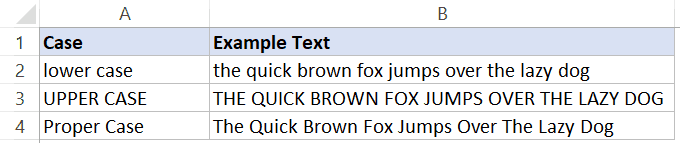
tartalom
Excel MEGFELELŐ függvény - Áttekintés
A PROPER függvény egyike az Excel számos szöveges függvényének.
Mit csinal?
Bemenetként egy karakterláncot vesz fel, és egy olyan karakterláncot ad vissza, amelyben az összes szó első betűje nagybetűvel, a többi karakter pedig kisbetűvel szerepel.
Mikor kell használni?
Használja, ha szöveges karakterlánca van, és a szövegben szereplő szavak első betűit nagybetűvel, a többi karaktert pedig kisbetűvel szeretné írni.Ez akkor fordulhat elő, ha a nevek különböző formátumban vannak, és konzisztenssé szeretné tenni őket úgy, hogy a kereszt- és vezetéknév kezdőbetűjét nagybetűvel írja.
a függvény helyes szintaxisa
=HELYES(szöveg)
- szöveg - Egy szöveges karakterlánc, amelyben minden szó első betűjét nagybetűvel szeretné írni.
Példa a PROPER függvény használatára
Íme néhány gyakorlati példa, amelyek bemutatják, hogyan kell használni a PROPER függvényt egy Excel munkalapon.
1. példa – a nevek következetesek legyenek
Tegyük fel, hogy van egy adatkészlete, amely így néz ki:
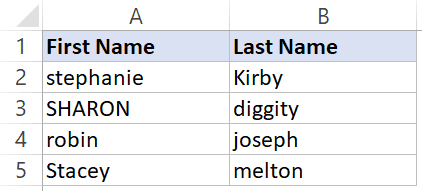
Az ebben az adatkészletben szereplő nevek nem következetesek.
A PROPER függvény segítségével konzisztenssé teheti őket (ahol minden név első betűje nagybetűvel, a többi kicsivel van írva).
A következő képlet képes erre:
=TULAJDON(A2&" "&B2)
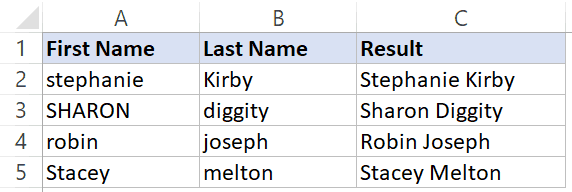
A fenti képletben a & operátorral szöveget adok az A és B oszlop celláihoz, majd a PROPER függvény konzisztenssé teszi a kombinált karakterláncot.
2. példa – Tegye konzisztenssé a címeket
Csakúgy, mint a név, azt is használhatja a cím egységességének megőrzésére.
Íme egy példa adatkészlet inkonzisztens címformátumokkal:
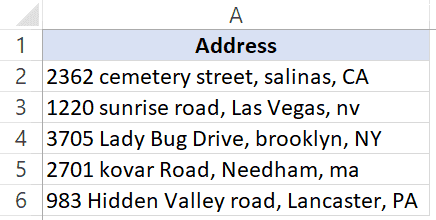
Ezeket a címeket következetesen formázhatja a következő képlet segítségével:
= TULAJDONSÁG (A2)
Megjegyzendő, hogy ez a képlet tökéletesen működik, de ha nagybetűs állapotkódokat akarunk (pl. CA, NV, NY), akkor ezt nem tudjuk csak a PROPER függvénnyel megtenni.
Ebben az esetben a következő képletet kell használnia:
=PROPER(LEFT(A2,FIND("@",SUBSTITUTE(A2,",","@",LEN(A2)-LEN(SUBSTITUTE(A2,",",""))),1))) &RIGHT(A2,LEN(A2)-FIND("@",SUBSTITUTE(A2,",","@",LEN(A2)-LEN(SUBSTITUTE(A2,",",""))),1) )
Ebből az oktatóanyagból megtudhatja, hogyan működik ez a képlet.
A PROPER függvény a karakterláncban lévő nem szöveges karakterek elemzésével működik.Ha nem szöveges karaktert talál, nagybetűvel írja a következő karaktert.Bár ez a legtöbb esetben rendben van, bizonyos esetekben előfordulhat, hogy nem a várt módon működik.Például, ha egy képletet használ a szövegben, az jó - az eredmény, amit ad neked Ez jó.Mivel a nem szöveges karakterek után nagybetűket ír, ebben az esetben aposztrófot használ.
Néhány hasznos információ a PROPER függvényről:
- A PROPER függvény csak az egyes szavak első karakterére van hatással a szöveges karakterláncban.Az összes többi karakter változatlan marad.
- Minden olyan szó első betűjét nagybetűvel írja, amely nem szöveges karaktert követ.Például:=HELYES(helló,excel) visszatérés Hello, Excel
- A PROPER funkció nem változtatja meg a számokat, a speciális karaktereket és az írásjeleket.
- Ha null karaktert használ (vagy hivatkozást egy üres cellára), akkor a null karaktert adja vissza.
További hasznos Excel funkciók:
- Excel FIND funkció: Ha egy szöveges karakterláncot szeretne megkeresni egy másik szöveges karakterláncon belül, és meg szeretné keresni a pozícióját, használhatja az Excel FIND funkcióját.Egy számot ad vissza, amely a másik karakterláncban talált karakterlánc kezdőpozícióját jelöli.Kis- és nagybetűérzékeny.
- Excel LOWER funkció: Ha egy szöveges karakterlánc összes nagybetűjét kisbetűvé szeretné alakítani, használhatja az Excel LOWER funkcióját.A számokat, a speciális karaktereket és az írásjeleket nem változtatja meg.
- Excel UPPER függvény: Ha egy szöveges karakterlánc összes kisbetűjét nagybetűvé szeretné alakítani, használhatja az Excel UPPER funkcióját.A számokat, a speciális karaktereket és az írásjeleket nem változtatja meg.
- Excel REPLACE függvény: Ha egy szöveges karakterlánc egy részét le szeretné cserélni egy másik karakterláncra, használhatja az Excel REPLACE funkcióját.Egy szöveges karakterláncot ad vissza, ahol a szöveg egy részét a megadott karakterlánc helyettesíti.
- Excel SEARCH funkció: Ha egy szöveges karakterláncot szeretne megkeresni egy másik szöveges karakterláncon belül, és meg szeretné keresni a pozícióját, használhatja az Excel KERESÉS funkcióját.Egy számot ad vissza, amely a másik karakterláncban talált karakterlánc kezdőpozícióját jelöli.Nem érzékeny a kis- és nagybetűkre.
- Excel SUBSTITUTE függvény: Az Excel SUBSTITUTE funkciója akkor használható, ha szöveget egy karakterláncban új megadott szöveggel kíván helyettesíteni.Egy szöveges karakterláncot ad vissza, ahol a régi szöveget az új szöveg váltotta fel.





